'>

Eğer görüyorsan VIDEO_TDR_FAILURE (nvlddmkm.sys) mavi ekran hatası hatası, yalnız değilsiniz. NVIDIA grafik kartına sahip birçok Windows 10 kullanıcısı da bu sorunu bildiriyor. Ama endişelenme, düzeltmek mümkün.
İşte deneyebileceğiniz 4 çözüm. Hepsini denemenize gerek olmayabilir; sadece aşağı inin ve size uygun olanı bulun.
4 düzeltme VIDEO_TDR_FAILURE (nvlddmkm.sys)
- Nvidia grafik sürücüsünü yeniden yükleyin
- Nvidia grafik sürücüsünü güncelleyin
- Sürücüler veya programlar çakışma kontrolü
- Chkdsk ve memtest testlerini çalıştırın
VIDEO_TDR_FAILURE nedir?
TDR duruyor Zaman aşımı , Tespit etme , ve Kurtarma Windows'taki bileşenler. Uzun bir gecikme sorunu olduğunda GPU'yu ve / veya sürücüyü sıfırlayarak BSOD'leri durdurmaya yardımcı olması gerekiyordu. Arka arkaya çok fazla sorun çıkarsa, mavi bir ölüm ekranı oluşur.
Bu çözümlerden herhangi birini denemek için sorunlu bilgisayarda Windows'ta oturum açmanız gerekir. Windows'ta oturum açamıyorsanız, bilgisayarınızı 3 kez açıp kapatın ve donanımdan yeniden başlatma yapın ve Güvenli Modda yeniden başlatın ardından bu çözümleri deneyin.
1: NVIDIA grafik sürücüsünü temiz bir şekilde yeniden yükleyin
Bozuk grafik kartı sürücüsü Video_TDR_Failure mavi ekran sorununun nedeni olabilir. Düzeltmek için NVIDIA grafik sürücünüzü yeniden yüklemeyi deneyebilirsiniz:
1) İndirin ve kurun Display Driver Uninstaller . Kurulum bittiğinde çalıştırın.
2) seçebilirsiniz Güvenli Mod (Önerilen) veya Ağ ile güvenli mod eğer tercih edersen, biz de gideceğiz Normal mod burada. Seçimi tamamladığınızda, Başlatmak .
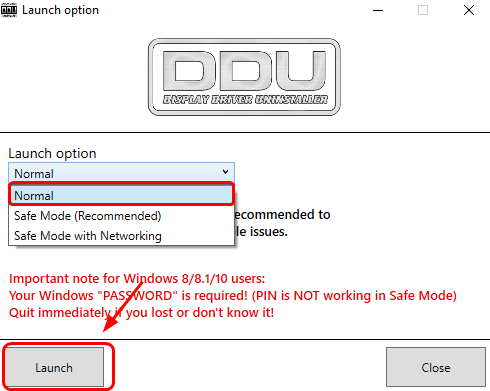
3) Tıklayın Temizleyin ve Yeniden Başlatın (Şiddetle tavsiye edilir) .
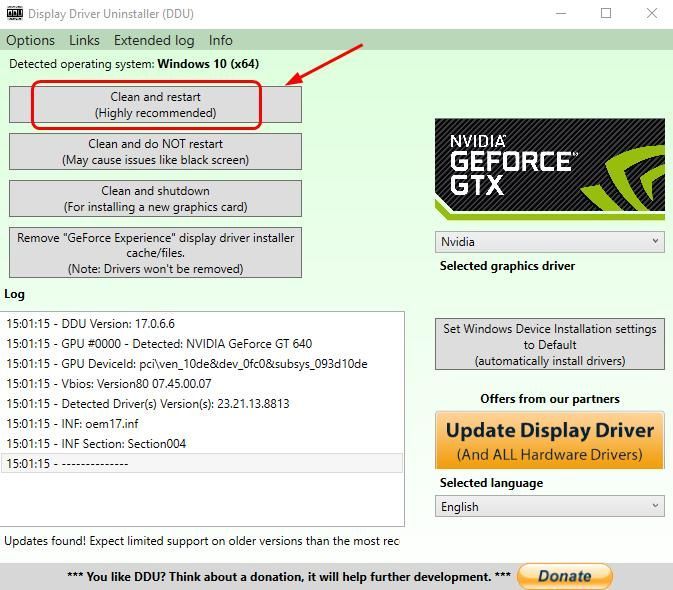
4) Ekran kartı sürücünüz kaldırıldıktan sonra bilgisayarınız otomatik olarak yeniden başlayacaktır.
5) Klavyenizde Windows logo tuşu ve X aynı zamanda. Tıklayın Aygıt Yöneticisi .
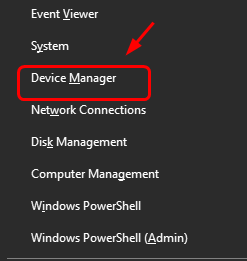
6) Tıklayın Aksiyon ve Donanım değişikliklerini tara .
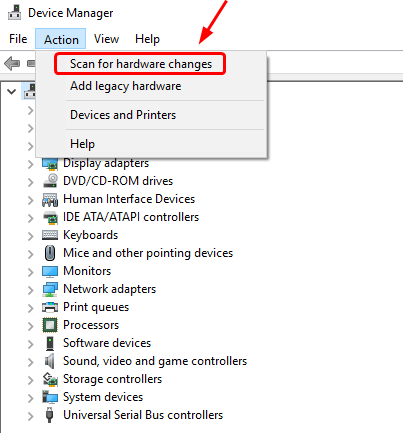
7) Bilgisayarınız sizin için mevcut ekran sürücüsü güncellemesini otomatik olarak kontrol edecektir. Sadece bitmesini sabırla bekleyin.
2: NVIDIA Grafik Sürücüsünü Güncelleyin
Nvidia grafik kartı sürücünüzü yeniden yüklemek nvlddmkm.sys mavi ölüm ekran hatasını düzeltmezse, büyük olasılıkla tamamen yanlış sürücüyü kullanıyorsunuzdur.
Grafik kartınız için doğru sürücüleri almanın iki yolu vardır: manuel veya otomatik olarak.
Manuel sürücü güncellemesi - Ekran kartınız için üreticinin Nvidia web sitesine giderek ve bunun için en son doğru sürücüyü arayarak video sürücünüzü manuel olarak güncelleyebilirsiniz. Yalnızca Windows 10 sürümünüzle uyumlu olan sürücüyü seçtiğinizden emin olun.
Otomatik sürücü güncellemesi - Video sürücünüzü manuel olarak güncellemek için zamanınız, sabrınız veya bilgisayar beceriniz yoksa, bunun yerine otomatik olarak Sürücü Kolay .Driver Easy, sisteminizi otomatik olarak tanır ve tam ekran kartınız ve monitörünüz ile Windows 10 sürümünüz için doğru sürücüleri bulur ve bunları doğru şekilde indirip yükler.:
1) İndir ve Driver Easy'yi yükleyin.
2) Driver Easy'yi çalıştırın ve Şimdi Tara buton. Driver Easy daha sonra bilgisayarınızı tarayacak ve sorunlu sürücüleri tespit edecektir.
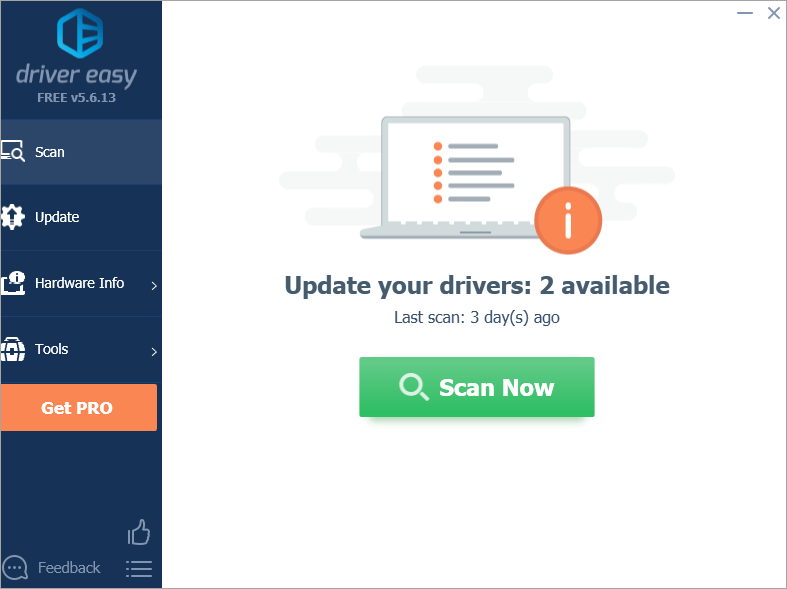
3) Güncelleme Sürücünün doğru sürümünü otomatik olarak indirmek için bayraklı NVIDIA cihazının yanındaki düğmesine tıklayın, ardından manuel olarak yükleyebilirsiniz (bunu ÜCRETSİZ sürümle yapabilirsiniz).
Veya tıklayın Tümünü Güncelle sisteminizde eksik veya güncel olmayan tüm sürücülerin doğru sürümünü otomatik olarak indirip yüklemek için (bu, Profesyonel sürüm tam destek ve 30 günlük para garantisi ile birlikte gelir. Tümünü Güncelle'yi tıkladığınızda yükseltmeniz istenir).
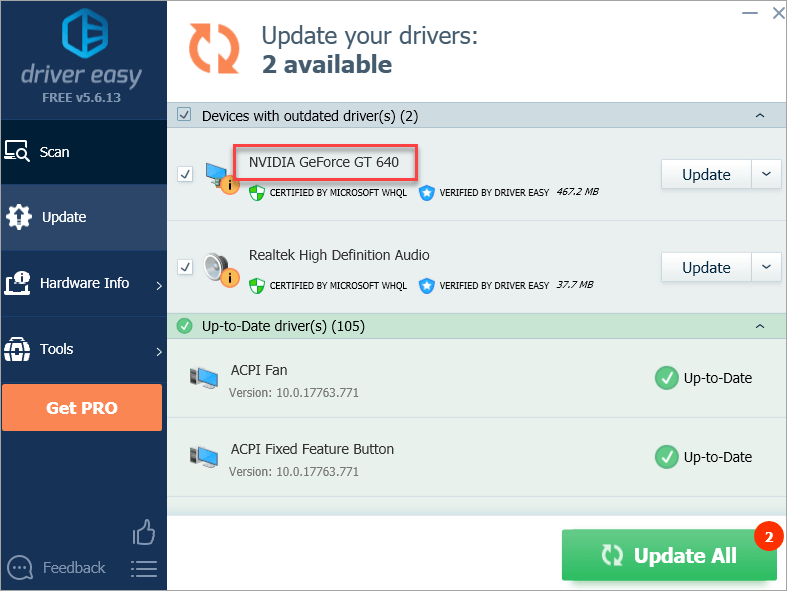
3: Sürücüler veya programlar çakışma kontrolü
1) Bilgisayarınıza yakın zamanda yeni sürücüler veya programlar yüklediyseniz, bunları kaldırın veya en son sürümlere yükseltin.
2) Logitech web kamerası ve entegre web kamerasıyla sürücünün çakışmasının bu soruna neden olacağı bildirildi. Bu nedenle, bu sorunun çözülüp çözülmediğini görmek için harici web kameranızı kaldırmak ve sürücülerini kaldırmak isteyebilirsiniz.
4: chkdsk ve memtest Testlerini çalıştırın
Ölüm hatalarının mavi ekranı genellikle bozuk veya hatalı sabit sürücü veya RAM ile ilgilidir. Diskinizin veya RAM'inizin hatalı olup olmadığını kontrol etmek için bazı testler yapabilirsiniz:
- Disk Kontrolünü Çalıştır
Bu kontrol, sorunun sabit sürücünüzden kaynaklanıp kaynaklanmadığını doğrulamanıza yardımcı olmak içindir.
1) Klavyenizde Windows anahtarı ve X aynı zamanda tıklayın Komut İstemi (Yönetici) .
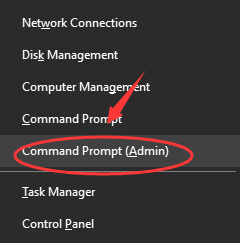
Yönetici izni istendiğinde, Evet .
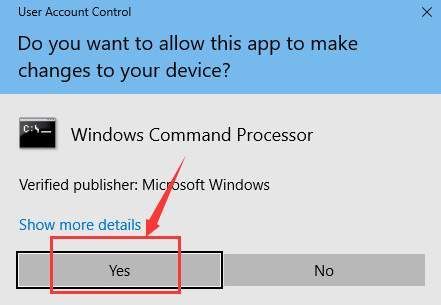
2) Komut istemi penceresinde aşağıdaki komutu yazın ve tuşuna basın Giriş .
chkdsk / f c:
Not : Windows'unuzun kurulum dosyası C diskinde saklanmadıysa, c: uygun disk harfi ile.
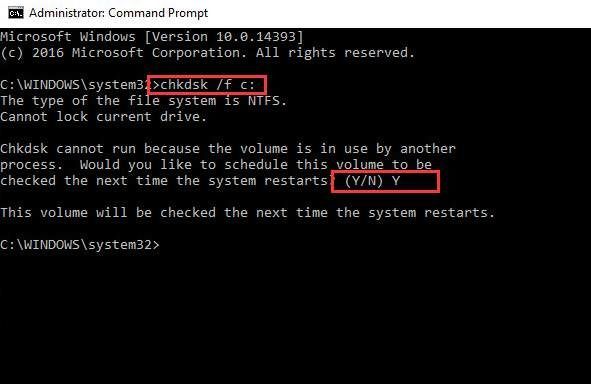
Tür VE ve tekrar başlat bilgisayarınızın disk kontrolünün başlaması için.
Bilgisayarınızı yeniden başlattığınızda kontrol sürecinin gerçekleştiğini göreceksiniz. Bitmesini bekleyin.
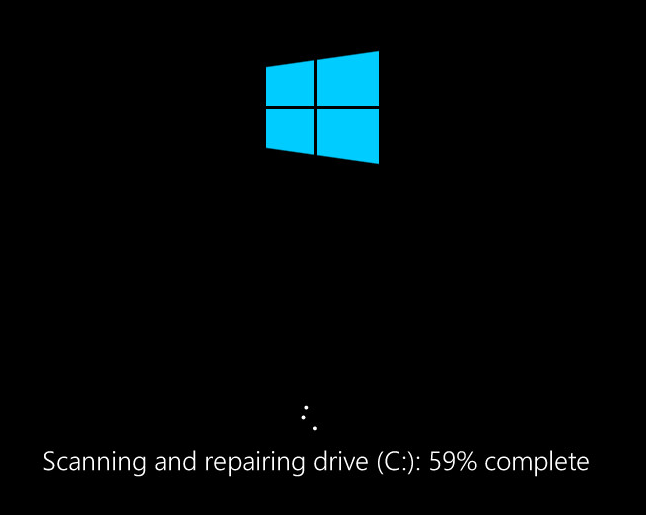
- Bellek Testini Çalıştır
Bu test, RAM'in hata üretmediğini doğrulamanıza yardımcı olur.
1) Klavyenizde Windows anahtarı ve R aynı zamanda bir Çalıştırmak komut. Tür mdsched.exe içeri ve basın Giriş .
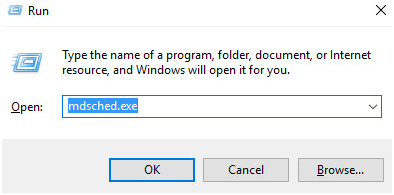
2) tıklayabilirsiniz Şimdi yeniden başlatın ve sorunları kontrol edin (önerilir) hafıza kartınızın durumunu hemen kontrol etmek için veya Bilgisayarımı bir sonraki başlatışımda sorunları kontrol et eğer şimdi çok meşgulsen.
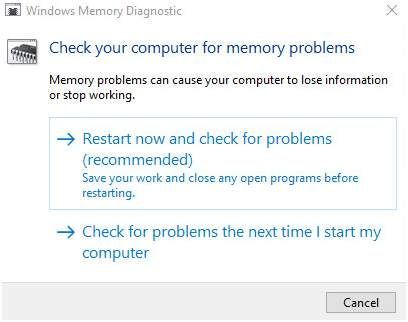
3) Kontrolün ilerlemesini ve bellekte çalıştıracağı geçiş sayısını gösteren bu sayfayı göreceksiniz.
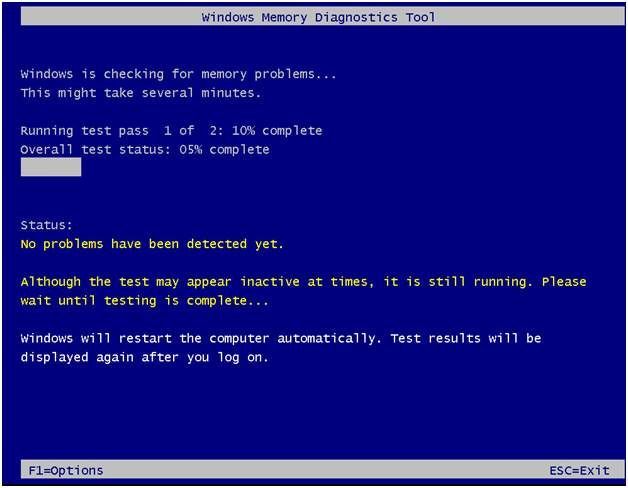
Burada herhangi bir hata görmüyorsanız, büyük olasılıkla bellek kartınız herhangi bir soruna yol açmıyordur.





![[Çözüldü] 2023 Oyunlarında Gecikme ve Yüksek Ping Nasıl Onarılır](https://letmeknow.ch/img/knowledge-base/FE/solved-how-to-fix-lag-and-high-ping-in-games-2023-1.jpg)
![[Çözüldü] Soğuk Savaş Yükleme Ekranında Takıldı – PC ve Konsol](https://letmeknow.ch/img/knowledge/30/cold-war-stuck-loading-screen-pc-console.png)